Photoshop 梦幻的蝴蝶仙子
时间:2016-01-31 17:06:53
收藏:0
阅读:115
来源:照片处理网 作者:那村的人儿
最终效果

素材1

素材2
 1、打开两张素材图片,把素材2拖到素材1的文件里面,调节好大小,进入通道面板,复制蓝色通道,得到蓝色副本通道,按Ctrl + L调整下副本的对比度,然后按Ctrl点副本通道调出选区,按Ctrl + Shift + I反相,然后进入图层面板。
1、打开两张素材图片,把素材2拖到素材1的文件里面,调节好大小,进入通道面板,复制蓝色通道,得到蓝色副本通道,按Ctrl + L调整下副本的对比度,然后按Ctrl点副本通道调出选区,按Ctrl + Shift + I反相,然后进入图层面板。
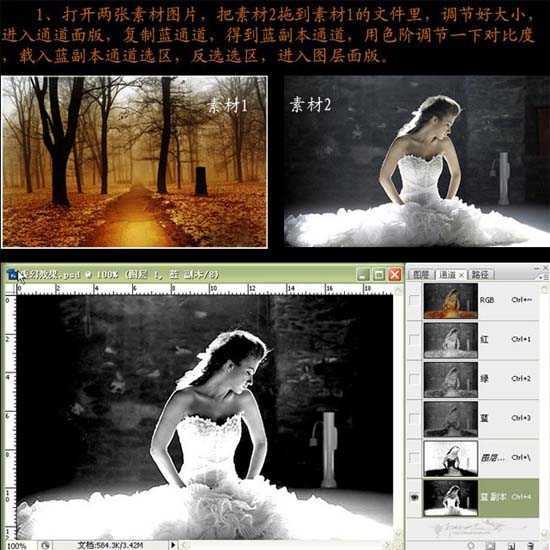
2、对图层2添加图层蒙版。
 3、复制图层1,删除蒙版,再添加图层蒙版,用黑色画笔把背景擦出来。
3、复制图层1,删除蒙版,再添加图层蒙版,用黑色画笔把背景擦出来。

4、创建渐变映射调整图层,颜色设置如下图,确定后把图层混合模式改为“柔光”。

5、新建一个图层,图层混合模式改为“叠加”,用白色柔性画笔在需要提亮的地方画光点。
 6、新建一个图层,用白色画笔画星星。
6、新建一个图层,用白色画笔画星星。

7、新建一个图层,选择画笔工具,然后载入蝴蝶翅膀笔刷,给人物加上翅膀,添加图层蒙版用黑色画笔涂去不需要的部分。如果你还没有蝴蝶笔刷可以到本站的笔刷下载区查询下载。
 8、创建曲线调整图层,参数设置如下图。
8、创建曲线调整图层,参数设置如下图。
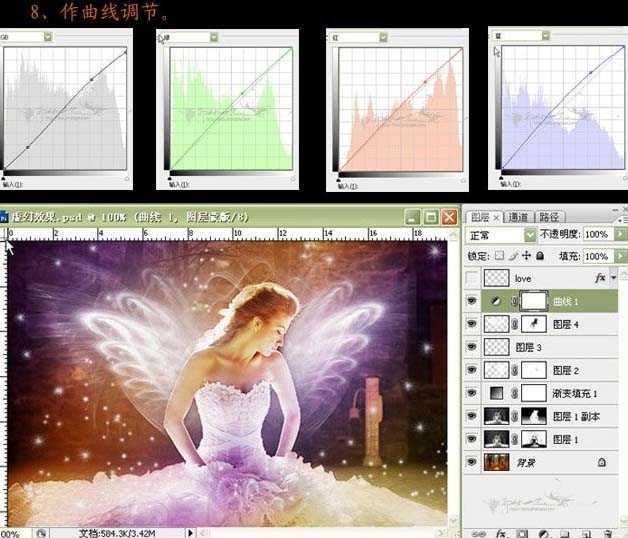
9、最后打上文字,完成最终效果。

最终效果

素材1

素材2
 1、打开两张素材图片,把素材2拖到素材1的文件里面,调节好大小,进入通道面板,复制蓝色通道,得到蓝色副本通道,按Ctrl + L调整下副本的对比度,然后按Ctrl点副本通道调出选区,按Ctrl + Shift + I反相,然后进入图层面板。
1、打开两张素材图片,把素材2拖到素材1的文件里面,调节好大小,进入通道面板,复制蓝色通道,得到蓝色副本通道,按Ctrl + L调整下副本的对比度,然后按Ctrl点副本通道调出选区,按Ctrl + Shift + I反相,然后进入图层面板。 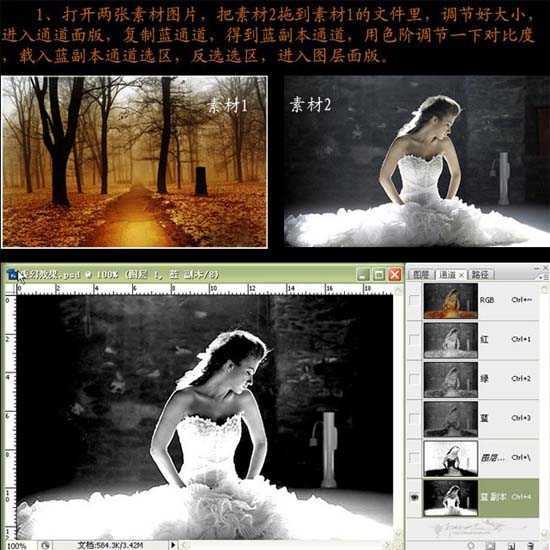
2、对图层2添加图层蒙版。
 3、复制图层1,删除蒙版,再添加图层蒙版,用黑色画笔把背景擦出来。
3、复制图层1,删除蒙版,再添加图层蒙版,用黑色画笔把背景擦出来。
4、创建渐变映射调整图层,颜色设置如下图,确定后把图层混合模式改为“柔光”。

5、新建一个图层,图层混合模式改为“叠加”,用白色柔性画笔在需要提亮的地方画光点。
 6、新建一个图层,用白色画笔画星星。
6、新建一个图层,用白色画笔画星星。 
7、新建一个图层,选择画笔工具,然后载入蝴蝶翅膀笔刷,给人物加上翅膀,添加图层蒙版用黑色画笔涂去不需要的部分。如果你还没有蝴蝶笔刷可以到本站的笔刷下载区查询下载。
 8、创建曲线调整图层,参数设置如下图。
8、创建曲线调整图层,参数设置如下图。 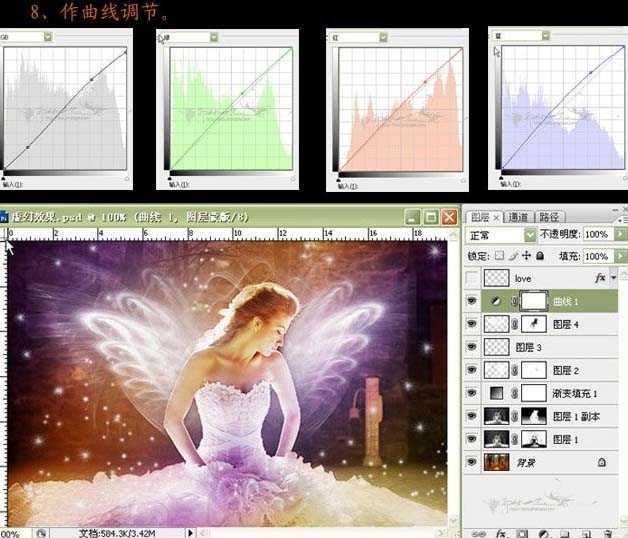
9、最后打上文字,完成最终效果。

原文:http://www.jb51.net/photoshop/10351.html
评论(0)
